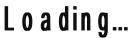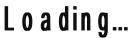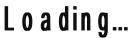
Font Group
Bold (কী-বোর্ড শর্ট কাট কী Ctrl + B)
উত্তর:- নির্বাচিত তথ্যাবলি বোল্ড ( মোটা বা গাঢ় ) আকারে উপস্থাপন করা
Italic (কী-বোর্ড শর্ট কাট কী Ctrl + I)
উত্তর:- নির্বাচিত তথ্যাবলি ইটালিক ( বাঁকা ) আকারে উপস্থাপন করার জন্য
Under Line (কী-বোর্ড শর্ট কাট কী Ctrl + U)
নির্বাচিত তথ্যাবলিকে আন্ডারলাইন দেয়ার জন্য
Strikethrough (কী-বোর্ড শর্ট কাট কী-)
কোন লেখাকে Incorrect বা ভুল বুঝানোর জন্য লেখার মাঝখানে কাটা দাগ দিতে হয়
Subscript (কী-বোর্ড শর্ট কাট কী Ctrl + Shift + =)
উত্তর:- Subscript : অপশনের সাহায্যে আমরা কোন লেখাকে লাইনের একটু নিচে লিখতে পারি। এটি গাণিতিক সূত্র/সমীকরণ ইত্যাদি লেখার জন্য ব্যবহৃত হয়
Superscript (কী-বোর্ড শর্ট কাট কী Ctrl + Shift + +)
উত্তর:- Superscript : অপশনের সাহায্যে আমরা কোন লেখাকে লাইনের একটু উপরে লিখতে পারি। এটি গাণিতিক সূত্র/সমীকরণ ইত্যাদি লেখার জন্য ব্যবহৃত হয়।
Text Effects - লেখাকে স্টাইল করা
Text Highlight Color (কী-বোর্ড শর্ট কাট কী )
লেখার নির্দিষ্ট অংশের মাঝে যে কোন Color এর মাধ্যমে মার্ক করা
Font Color (কী-বোর্ড শর্ট কাট কী )
লেখা বা ফন্ট গুলোকে ভিবিন্ন রং এর মাধ্যমে উপস্থাপন করার জন্য । লেখার কালারকে ফন্ট কালার বলে
Font (কী-বোর্ড শর্ট কাট কী Ctrl + Shift + F)
উত্তর:- ডকুমেন্টে আমরা যে স্টাইল এর অক্ষর দিয়ে লেখী তাকে Font বলা হয়। যেমনঃ Times New Roman, Arial, SutonnyMJ ইত্যাদি। প্রত্যেকটি ফন্টের ষ্টাইল একেক রকম। ডকুমেন্টে একাধিক ষ্টাইলের ফন্ট ব্যবহার করে আরো সুন্দর ও পরিচ্ছন্নভাবে উপস্থাপন করা যায়।
Font Size (কী-বোর্ড শর্ট কাট কী Ctrl + Shift + P)
ফন্টের আকার (ছোট বা বড় ) নির্ধারণ করার জন্য এ টুলটি ব্যবহার করা হয়
Increase Font Size (কী-বোর্ড শর্ট কাট কী Ctrl + > )
Font Size বৃদ্ধি করার জন্য
Decrease Font Size (কী-বোর্ড শর্ট কাট কী Ctrl +< )
Font Size ছোট করার জন্য
Change Case (কী-বোর্ড শর্ট কাট কী Shift + F3)
উত্তর:- কোন ডকুমেন্টের লেখাকে বড় হাতের ছোট হাতের বা অন্য কোন ষ্টাইলে রূপান্তরিত করতে এ কমান্ডটি ব্যবহার করা হয়। এজন্য প্রথমে লেখাটি সিলেক্ট করুন
Clear Formatting - টেক্সট এর ওপর প্রয়োগকৃত বিভিন্ন ফরমেটসমূহ বাতিল করতে এ কমাণ্ড ব্যবহৃত হয়
MCQ Font – MCQ প্রশ্ন
তৈরি করার জন্য
Bijoy OMR text নামের
Font টি Download করে দিতে হবে
Font এর নাম Nesarul OMR
Document এর
কিছু লেখা Hidden করা
প্রয়োজনীয় লেখা
Select – Font Group – Hidden – আনতে হলে All Document Select – Hidden টিক মার্ক উঠিয়ে
দিতে হবে
যে কোন
Para বা Sentence কে Sentence Case, Lower Case, UPPERCASE করা
( Shift +
F3 ), ( Shift + F3 ), ( Shift + F3 )